U haotičnom radnom okruženju, lako je izgubiti pregled važnih informacija. Često se dešava da moramo zapamtiti poruke sa različitih kanala, odgovore na diskusije i direktne poruke, te preduzeti akciju u vezi sa njima. Da biste efikasno upravljali ovim informacijama, iskoristite prednosti Slack funkcija koje vam mogu pomoći da ne zaboravite te ključne poruke.
Ovo je naročito korisno kada prelazite sa jednog uređaja na drugi. Na primer, možete pročitati bitnu poruku na telefonu i želeti da reagujete na nju kada stignete do računara. Takođe, ova funkcionalnost je korisna kada želite da odložite rešavanje neke poruke za kasnije i da je ponovo razmotrite u budućnosti.
Koristite Slack podsetnike
Kada želite da vas Slack podseti na određenu poruku kasnije, podesite podsetnik. Da biste to učinili, pređite mišem preko poruke u Slacku, kliknite na dugme „Još akcija“ (tri tačke), zadržite pokazivač iznad opcije „Podseti me na ovo“ i izaberite željeno vreme.
U Slack aplikaciji za iPhone, iPad i Android, pritisnite i držite poruku i dodirnite „Podseti me“ na listi kako biste odabrali vreme.
Na primer, ako želite da pogledate poruku ponovo sutra ujutru, odaberite „Sutra“. Ako znate da ćete imati vremena da se bavite njome za sat vremena, izaberite „Za 1 sat“.
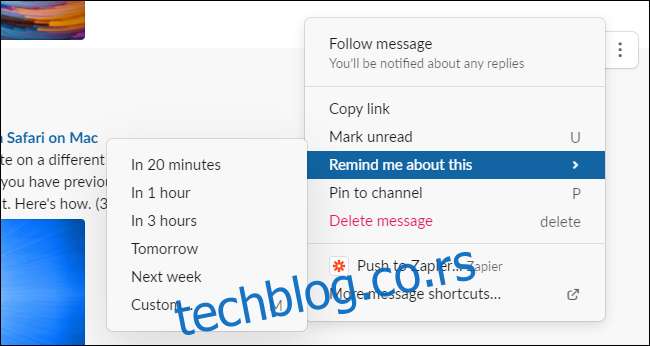
Kada dođe vreme, Slackbot će vam poslati direktnu poruku sa podsetnikom i dobićete obaveštenje. Ako ne želite da se odmah pozabavite podsetnikom, možete da koristite opciju „Odloži“ da biste ponovo zakazali podsetnik za kasnije. Slackbot će vam ponovo poslati direktnu poruku sa podsetnikom u zakazano vreme.
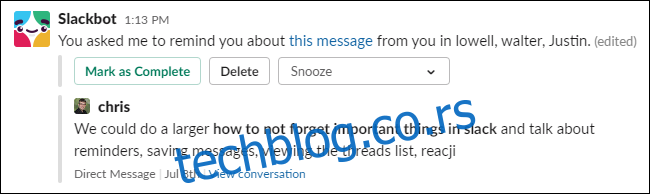
Sačuvajte bitne poruke
Želite da pregledate važne poruke kasnije? Umesto postavljanja podsetnika, možete ih „sačuvati“. Da biste to učinili, pređite kursorom preko poruke u Slacku i kliknite na ikonu „Sačuvaj“. U mobilnoj aplikaciji Slack, pritisnite i držite poruku, a zatim dodirnite „Sačuvaj“.

Da biste pristupili sačuvanim stavkama, kliknite na „Sačuvane stavke“ u gornjem levom uglu prozora Slack. Možda ćete morati da kliknete na „Prikaži više“ da biste je videli. U mobilnoj aplikaciji Slack, dodirnite ikonu „Vi“ na dnu ekrana, a zatim dodirnite „Sačuvane stavke“.
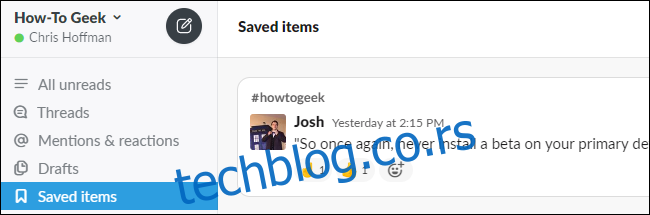
Sačuvane stavke je lakše pregledati kasnije nego stavke za koje ste podesili podsetnike. Međutim, Slack vas neće automatski podsećati na vaše sačuvane stavke – morate sami da zapamtite da ih ručno pregledate.
Proverite vaša pominjanja i teme
Kako ne biste izgubili trag važnih poruka u kojima ste pomenuti, redovno proveravajte pominjanja u Slack-u. Kliknite na „Pominjanja i reakcije“ u gornjem levom uglu Slack prozora da biste videli poruke u kojima ste pomenuti. Ako ste propustili nešto od ovoga, možete to pregledati.
U mobilnoj Slack aplikaciji, dodirnite „Pominjanja“ na dnu ekrana da biste ih videli.
Slack takođe prikazuje poruke na koje su drugi ljudi reagovali, na primer, ako ste nekome poslali poruku i on je odgovorio emojijem sa palcem gore, videćete to ovde.
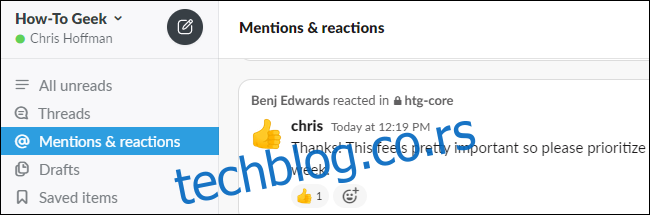
Ako koristite diskusije (threads) u Slack-u, možete takođe brzo proveriti da li postoje nove poruke u svojim diskusijama klikom na „Diskusije“ u gornjem levom uglu prozora Slack.
U mobilnoj Slack aplikaciji, dodirnite ikonu „Početna“ na dnu ekrana i dodirnite „Diskusije“ na vrhu ekrana.
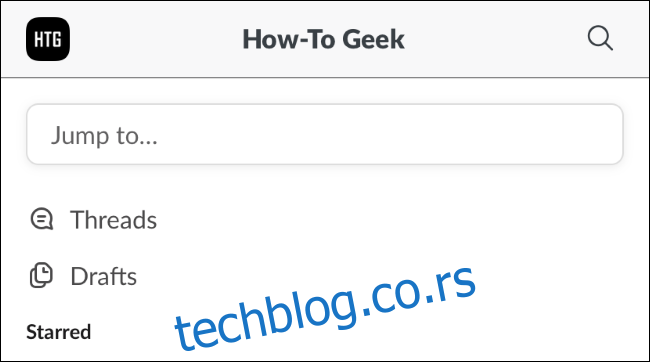
Šaljite poruke aplikacijama kao što je Trello
Možete podesiti prečice u Slack-u da jednostavno šaljete poruke drugim aplikacijama. Na primer, možete poslati poruku alatu za upravljanje projektima kao što je Trello, ili kreirati događaj u kalendaru na osnovu poruke u aplikaciji kao što je Google kalendar.
U Slacku, postavite pokazivač miša iznad poruke, kliknite na dugme „Još opcija“ (tri tačke) i potražite radnje prečica na dnu liste. Kliknite na „Dobijte više prečica“ da biste instalirali prečice za svoje omiljene aplikacije.
U mobilnoj aplikaciji pritisnite i držite poruku i skrolujte do dna liste da biste videli prečice koje ste instalirali.
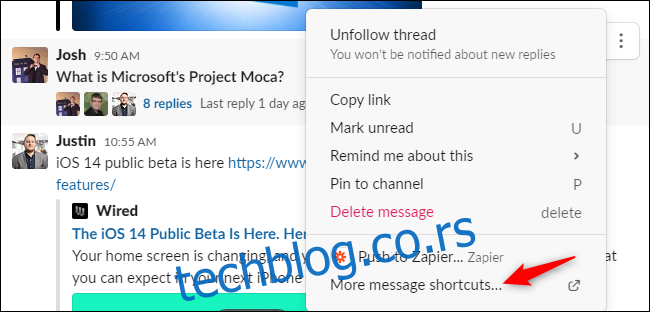
Koristite Slack-ov Reacji Channeler
Slack je kreirao zvanični alat pod nazivom Reacji Channeler koji olakšava slanje poruka na drugi kanal. Kada dodate emoji reakciju („reacji“) na poruku, Slack može automatski da šalje poruke sa određenim emojijima na određene kanale.
Na primer, pretpostavimo da često morate da šaljete e-mail na osnovu određenih poruka. Možete podesiti Slack tako da, kada reagujete sa ✉️ emoji, Slack će poslati poruku na kanal „#za-e-mail“. Te poruke možete pregledati kasnije.
Možete podesiti više emojija za slanje poruka na različite kanale. Možda samo želite da pratite pozitivne povratne informacije, smešne šale ili dobre ideje i sakupite ih na jednom mestu kako biste ih podelili sa timom.
Želite nešto malo drugačije? Možete čak dodati i sopstvene prilagođene emojije u Slack i koristiti ih!